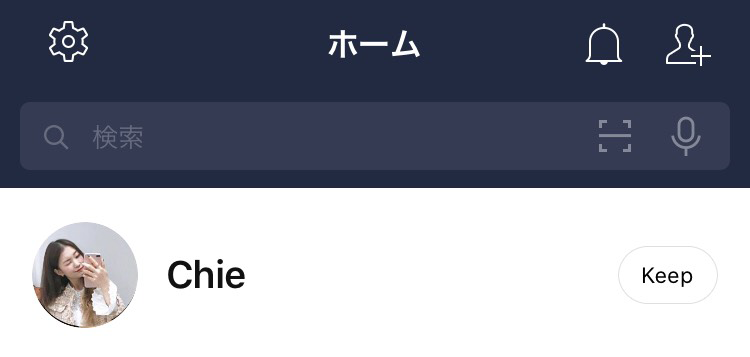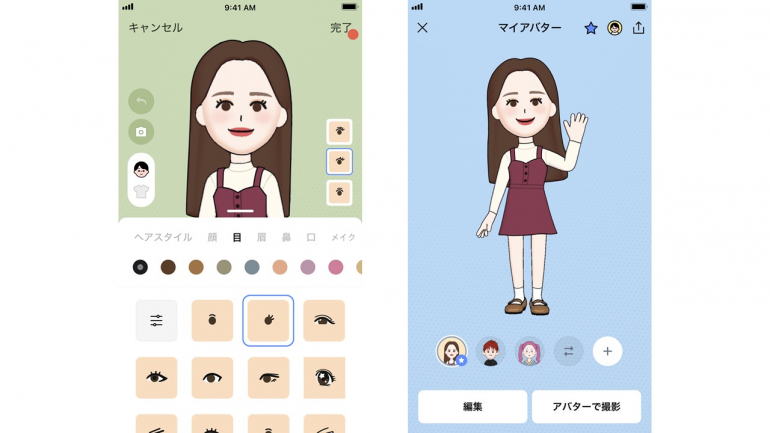
LINEが自分にそっくりな「アバター」が作れる機能の提供を開始した。スマートフォン版「LINE」バージョン10.16.0以上で利用できる。
これにより、自分や友人、家族、さらに好きなアイドルなどにそっくりな「アバター」を作成することができるようになった。
作成した「アバター」は、「LINE」や各種SNSのプロフィールアイコンとしても使うことがでるほか、「LINE」プロフィールのデコレーションや、トーク、タイムライン、ストーリーのカメラからも「アバター」を使うことができる。
また、自分が作った「アバター」と現実空間でコラボ撮影をすることも可能だ。
今後、プロフィールアイコンに自分の写真の代わりに「アバター」を使うなど、今までよりさらに「LINE」での自己表現の幅が広がるだろう。
「アバター」の利用方法
「LINE」のプロフィールから「アバター」を選択するとマイアバターが開き、そこから「LINE」のアイコンにシームレスに設定することができる。
顔のカスタマイズは、ヘアスタイル、顔、目、眉、鼻、口、メイク、ひげ、メガネの9種類。
コスチュームは、セットアップ、トップス、ボトムス、靴下、靴、ヘアアクセサリーなどの6種類から好みのパーツを組み合わせて作成可能。
さらに顔型やパーツのサイズや、肌の色や髪色など豊富なカラーの微調整が可能だ。
また、『フォトブース』では、「アバター」を使って遊ぶことができる。様々な表情や動きの「アバター」を選び、スマートフォンに保存している写真と「アバター」を合成することも可能。
「LINE」のトーク内、タイムライン、ストーリーからカメラを立ち上げて「アバター」を選択すると、撮影画面の中に「アバター」を登場させることもできる。
アバターの作り方
1.ホームタブの自分のアイコン、または名前をタップし、[アバター]をタップ。
2.カメラが起動するので、枠の中に顔が入るようにして写真を撮る。過去に撮影した自撮り写真からも生成することができる。
※アバターを一度作成したあとは5の画面に飛ぶ。
3.アバターが自動生成。さらに編集するには[編集]をタップ。
4.顔や髪型、服装などを好みに合わせてカスタマイズ。好みのアバターに仕上げたら右上の[完了]をタップ。
5.オリジナルのアバターが完成!作成したアバターはアバターリストに追加される。
・右上の[☆]…よく使うアバターをお気に入りに設定すると、アバターリストで一番最初に表示されるようになる。
・右上の[ダウンロードマーク]…作成したアバターをそのままLINEで友だちに送ったり、タイムラインに投稿することができる。
・[編集]…アバターを修正したい時にタップすると編集画面に戻る。
・[アバターで撮影]…作成したアバターで写真を撮影できる。
・[矢印]のマーク…アバターの表示順序を入れ替えたり[×]からアバターを削除することができる。右側の[+]をタップで新規のアバターを作成。
「アバター」の詳しい使い方 https://lin.ee/5iqJM3n/xssq/pr
構成/DIME編集部















 DIME MAGAZINE
DIME MAGAZINE